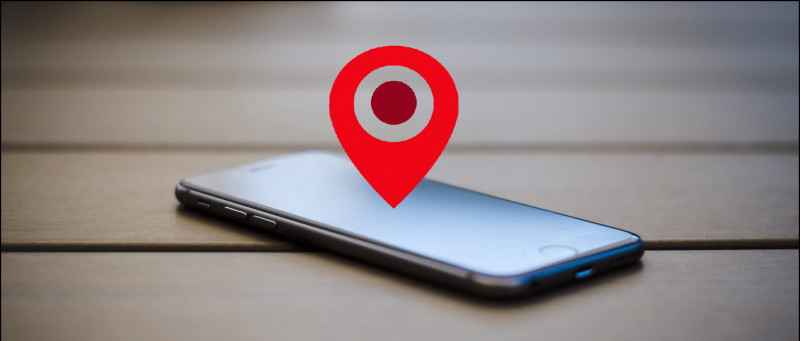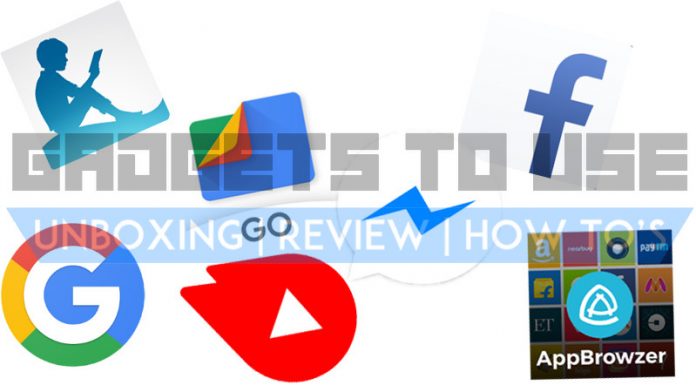Samsung Galaxy S6 uvedený na trh v minulom roku mal výrazne zvýraznenú funkciu, ktorá vám umožní rýchle spustenie aplikácie fotoaparátu dvojitým klepnutím na tlačidlo Domov. Ak nie ste spokojní s predvolenou sekundárnou funkciou pripojenou k vášmu tlačidlu pre Android, tu je niekoľko spôsobov, ako si ju môžete bezplatne prispôsobiť bez zakorenenia a použiť ju na spustenie aplikácie fotoaparátu.
Skratka Domov 2 - dvakrát klepnite na tlačidlo Domov
Skratka Home 2 bude najlepšou voľbou, ak chcete integrovať akciu dvojitého klepnutia domov do kamery bez zakorenenia. Po stiahnutí a nainštalovaní z Playstore stačí spustiť aplikáciu a prejsť uvedenými krokmi.

Najskôr budete musieť z domovského tlačidla zvoliť aplikáciu, ktorú chcete spustiť. Môžeš upravte trvanie medzi dvoma klepnutiami , ale predvolené normálne nastavenie funguje dobre. Teraz vyberte predvolený spúšťač, ktorý používate , ktorá sa spustí, kedykoľvek klepnete na kláves domov iba raz. Nakoniec vyberte Domov 2 Skratka ako predvolený spúšťač klepnutím na možnosť „vždy“, keď nabudúce stlačíte kláves domov.

To je všetko. Teraz môžete dvakrát klepnúť na tlačidlo Domov z ktorejkoľvek obrazovky na spustenie aplikácie Fotoaparát.
ako sa zbaviť profilového obrázku google
Odporúčané: Top 5 zábavných aplikácií pre fotoaparáty, ktoré musíte vyskúšať
Launchers Third Party - Single Tap Home Key
Takmer všetky dobré spúšťače tretích strán vám umožňujú priradiť domovskému tlačidlu vlastnú funkciu. Keď sa nachádzate v ktorejkoľvek aplikácii alebo sa pohybujete v zásuvke aplikácie, tlačidlo Domov bude slúžiť svojmu primárnemu účelu a vráti vás späť na domovskú obrazovku. Ale keď klepnete na plochu, môžete sa naučiť, aby rýchlo spustila aplikáciu fotoaparátu.

Ísť do nastavenia spúšťača , často prístupné z klávesu ponuky. V Nova Launcher napríklad môžete prejsť do nastavení a vybrať gestá a tlačidlá . Teraz vyberte tlačidlo Domov a priraďte aplikáciu fotoaparátu k tomu. Chovanie tlačidla ponuky môžete tiež zmeniť dlhým stlačením. Apex Launcher a všetky ďalšie populárne spúšťače túto funkciu ponúkajú.

Spúšťač domovských tlačidiel - dlhé stlačenie domovského tlačidla
Dlho stlačené tlačidlo Domov je predvolene štandardne rezervované pre Asistenta Google. Ak nie ste vášnivým používateľom služby Asistent Google alebo ak máte radšej prístup k iným prostriedkom, môžete túto možnosť prispôsobiť pomocou Spúšťač domovských tlačidiel a použite ju na spustenie aplikácie z fotoaparátu.
automatická aktualizácia google play nefunguje

Ak to chcete dosiahnuť, stiahnite si a nainštalujte spúšťač tlačidiel Domov z obchodu Play, pri prvom spustení aplikácie sa vám pod lištou spúšťača domov zobrazí iba vyhľadávanie Google. Stlačte ponuku hamburgerov a pridať aplikáciu pre fotoaparát a tiež odstrániť vyhľadávanie Google .

Teraz znova stlačte tlačidlo ponuky a prejdite na nastavenia. Teraz skontrolujte možnosť režimu automatického spustenia uvedené na konci (funguje, ak máte v zozname iba jednu aplikáciu). Teraz dlho stlačte tlačidlo Domov a výberom možnosti Vždy nastavte domovský spúšťač na predvolený.
To je všetko. Teraz môžete dlho stlačiť tlačidlo Domov odkiaľkoľvek a z ľubovoľnej aplikácie priamo spustiť aplikáciu fotoaparátu.
Odporúčané: Čo znamená RAM a ROM na vašom smartfóne a ako to záleží?
Záver
Takže sme sa tu zaoberali tromi spôsobmi, ako môžete pomocou domáceho kľúča spustiť aplikáciu Fotoaparát a môžete si vybrať, čo vám najviac vyhovuje. Rovnaké metódy môžete samozrejme použiť aj na spustenie ďalších aplikácií, ktoré často používate. Všetky tieto aplikácie fungujú najlepšie, ak je vaša aplikácia fotoaparátu už v pamäti RAM. Takže ak ste aplikáciu fotoaparátu dlho nepoužívali alebo ak máte agresívny čistič cache, vyskúšajte ju raz spustiť, aby ste ju dosiahli lepšími výsledkami v RAM.
Facebookové komentáre